Как сделать ссылку на группу Вконтакте словом
Из этого поста вы узнаете, какого вида бывают ссылки на сообщества Вконтакте. Также сможете сделать на собственную группу Вконтакте красивую ссылку. Помимо этого, мы ответим на важный вопрос о том, как на группу Вконтакте ссылку сделать словом в постах или комментариях. Во Вконтакте каждый день заходят миллионы пользователей. Они общаются со своими друзьями, подписчиками, постят интересную информацию, делятся ссылками на качественный контент и делают еще очень много различных манипуляций. Очевидно, что при таком виде общения нужно постоянно кого-то или что-то упоминать в своих комментариях или постах. Если, например, вы кому-то пишете, что ваш общий знакомый сделал то и то или поделился интересным материалом, то конечно лучше будет вставлять в текст не ссылку на страницу в стандартном виде. Намного лучше будет, если вы вставите имя либо ник, либо фамилию явно в свою заметку или коммент. К слову об именах, мы раньше публиковали материал, рассказывающий о том, как Вконтакте сделать анкор ссылки, а точнее ссылку на человека словом.
Вставлять ссылку на сообщество Вконтакте в свои записи можно точно так же, как и ссылку на профиль человека. Во Вконтакте, конечно, можно просто открыть страничку пользователя. Дальше копируем ссылку из строки адреса вашего браузера и вставляем в свой пост. Она при сохранении будет выглядеть примерно так: «https://vk.com/club2977…». Но нам такое не подходит. К сожалению, во Вконтакте нет возможности нажать на какую-то кнопку добавления ссылки, где откроется окно для ссылки и анкора. Вы должны воспользоваться тегами BB-кода. Вам не нужно изучать этот код полностью. Достаточно будет знать лишь одну простую конструкцию: [ссылка на группу|анкор]. Наглядно это продемонстрировано на верхнем скриншоте. Тут есть очень важный момент. Ссылка на группу перед вертикальной чертой вставляется без vk.com, только id группы или ее название на английском.
Ссылка на группу Вконтакте словом
После этого нажимайте на кнопку сохранения записи. Вы увидите, что после проделанных манипуляций у вас ссылка на группу Вконтакте выглядит, как слово, а не ссылка с цифрами (смотри скрин чуть ниже). Теперь при наведении на нашу анкорную ссылку, открывается (всплывает) окошко, в котором видно главную информацию о сообществе: тип группы, количество подписчиков и т. д. Хотите в свою группу так же много участников, как на нижнем рисунке, посетите эту страничку на сайте socprka.ru.
Вы увидите, что после проделанных манипуляций у вас ссылка на группу Вконтакте выглядит, как слово, а не ссылка с цифрами (смотри скрин чуть ниже). Теперь при наведении на нашу анкорную ссылку, открывается (всплывает) окошко, в котором видно главную информацию о сообществе: тип группы, количество подписчиков и т. д. Хотите в свою группу так же много участников, как на нижнем рисунке, посетите эту страничку на сайте socprka.ru.
Конечно, накрутка подписчиков ВК – это не единственная полезная услуга, которую предоставляет наша студия. Вы можете также заказать накрутку таких нужных параметров, как: друзья, голосования и опросы, сердечки (лайки), репосты, заказ эффективного, качественного и продающего дизайна сообщества, просмотры видео в ВК. Возьмем, к примеру, просмотры видео Вконтакте. Для заказа этой опции перейдите по ссылке чуть выше.
Теперь давайте попробуем отредактировать нашу запись. Нажмем на троеточие, выберем самый последний пункт из выпавшего меню, как показано на верхнем изображении.
Как сделать ссылку на группу Вконтакте
Мы увидим, что те теги, которые мы вставляли, куда-то, если так можно выразиться, подевались, а на их месте появились круглые скобки, в которые уже заключен только анкор, а также значок «собачки» перед ссылкой на сообщество (смотри картинку ниже). Это еще один способ, как сделать ссылку на группу Вконтакте.
Многие спрашивают, зачем вообще заморачиваться, ведь можно просто скопировать и вставить, как есть. Можно, конечно, но более эстетично будет выглядеть слово, а не набор цифр и букв. Не зря же люди придумывают очень красивые и не менее оригинальные названия для своих пабликов или групп. О некоторых основных правилах при выборе названия читайте тут.
И, наконец, ответим на вопрос, как можно изменить название администрируемой группы на более запоминающееся. Для этого:
- Перейдите на страницу своей группы.
- Нажмите на три точки.
- Перейдите в «Управление сообществом».
- По умолчанию откроется страница настроек (смотри верхний скрин).

- Найдите поле под названием: «Адрес страницы».
- Теперь напишите название на английском после: «https://vk.com/…».
- Если выбранное вами название уже используется кем-то, вам об этом скажут. В таком случае подберите то, которого нет на сайте.
Как Вконтакте сделать ссылку на человека или группу словом
Довольно часто пользователям необходимо поделиться какой-то ссылкой на источник информации. Но, мало кто знает о том, что стандартный набор букв и цифр можно легко заменить выражением, словом или даже именем. Но, как это сделать быстро и без лишних затрат времени. Всю необходимую информацию об этом вы сможете узнать из данной статьи.
Алгоритмы
Написать словом, а с помощи комбинации можно не только адрес на свою страничку в социальной сети, но и также и адрес страницы другого пользователя, ссылку на группу, запланированное мероприятие, и адрес публичной страницы. Для каждого из этих видов ссылок существует своя индивидуальная формула.
Если пользователю нужно заменить, адрес чьей-то страницы, на слово «бизнес», то тогда ему придется действовать по такому алгоритму. Тогда данная формула будет выглядеть так: [id …| Слово]. Расшифровка этих значений: id – это уникальный адрес страницы каждого пользователя. Для всех он индивидуальный. Код, соответствующий страницы необходимо будет скопировать и вставить на место троеточия в данной формуле.
Дальше по формуле должен быть прописан знак вертикальной линии. Он ставится сразу же после уникального кода, идентификатора, без использования пробела. После этого, также без пробелов должно быть прописано нужное слово. В нашем случае, это – «бизнес».
Если ввести все правильно, то сразу же, после нажатия слова бизнес, система автоматически перенесет на страницу того пользователя, у которого идентификатор соответствует комбинации, прописана в формуле.
Если вы хотите сделать ссылку не на страницу другого пользователя, а на группу, то тогда формула будет иметь следующую комбинацию: [club …| Слово].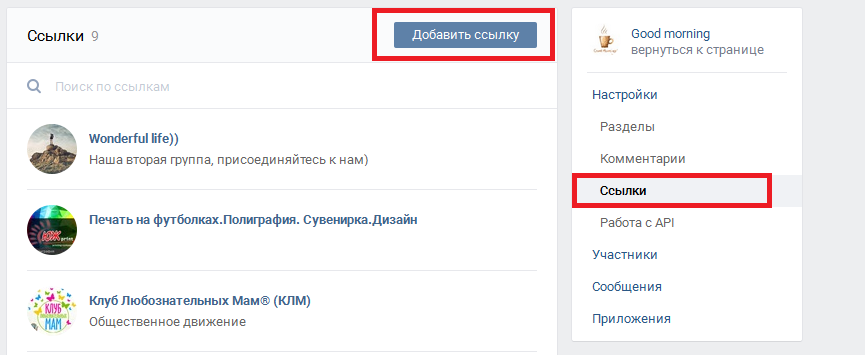 Здесь применяется аналогическая расшифровка.
Здесь применяется аналогическая расшифровка.
Для каждого смайлика существует свой индивидуальный код. Поэтому, при их добавлении необходимо быть очень внимательным, ведь нужно будет написать слово и соответствующий смайлик с помощью комбинации.
Простые способы замены ссылок
Если вы не можете разобраться со всеми этими кодами, идентификаторами, то тогда существует еще один довольно простой способ. Так, если, например, вы хотите из определенной ссылки сделать какое-то имя, то тогда нужно будет для этого использовать специальный символ собачки – «@». После такого значка пробел не используется, после того должен быть прописан адрес страницы (идентификатор) пользователя, которого вы хотите отметить в данной ссылке. Если вы все сделаете правильно, то тогда после того, как ссылка будет уже отправлена, будет видно только прописанное имя другого пользователя.
Таким самым образом и можно сделать ссылку на группу или мероприятие. При этом отображаться уже не будет имя и фамилия другого человека, а наименование группы или название данного мероприятия.
Данный способ сделать ссылку на человека или на группу Вконтакте не только очень удобный, но еще и практичный. Часто другие пользователи, когда хотят скопировать ссылку и отправить ее другому пользователю, теряют при копировании какие-то символы. При этом, другой человек не имеет возможности перейти по указанному адресу, ведь он указан не точно.
Каким способом воспользоваться: сделать данную ссылку с помощью формулы или с использованием собачки, пользователь выбирает самостоятельно. Каждый делает выбор на то, что ему удобнее и практичнее.
Но, научиться это делать, совсем несложно. А к данному действию приходиться обращаться довольно часто, так как социальная сеть вк, является одной из самых популярных во всем мире.
Ссылка словом ВК. Как сделать ссылку словом ВКонтакте?
Как сделать ссылку словом в ВК?
Привет друзья! В последнее время все чаще мне задают вопросы, которые касаются работы в социальных сетях.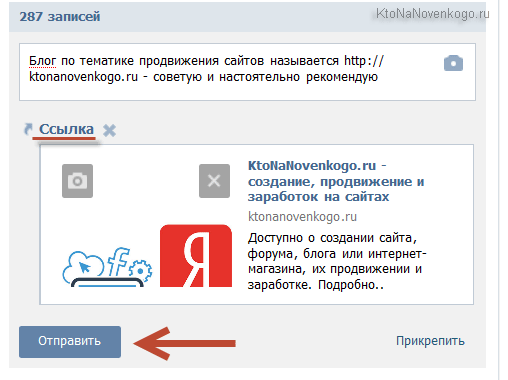 Безусловный лидер конечно же Вконтакте… самый наболевший вопрос (который мне задают регулярно и, собсно, побудил меня написать эту статью) — как сделать ссылку словом в ВК?! Данное руководство запускает некую серию полезных статей, с советами и нюансами использования социальной сети.
Безусловный лидер конечно же Вконтакте… самый наболевший вопрос (который мне задают регулярно и, собсно, побудил меня написать эту статью) — как сделать ссылку словом в ВК?! Данное руководство запускает некую серию полезных статей, с советами и нюансами использования социальной сети.
Преобразовать слово в ссылку на профиль вконтакте достаточно просто — достаточно просто набрать символ @ (собака) или * (звездочка) а там интуиция подскажет что и куда (не зря у них там дизайнеры интерфейса кровь проливали). Однако есть смысл описать подробнее сей процесс и привести примеры (например как подставить ссылку на группу или публичную страницу).
Как сделать ссылку словом в ВК? — Потрындим зачем оно нам надо
Многим может показаться что мы занимаемся глупостями, но посмотрим на ситуацию под другим углом…
Наверняка вы встречали группы или публичные страницы с удобной навигацией и продуманным меню — практически все они созданы на базе этих самых ссылок. Сам серфинг по таким страницам радует глаз и на них хочется подписываться… а у нас бывает как — тупо длинных ссылок напихали (которые еще криво расположены) и успокоились. Если вы хотите выделиться в новостях, то придется цеплять внимание людей необычным оформлением, которое будет простым и логичным.
Сам серфинг по таким страницам радует глаз и на них хочется подписываться… а у нас бывает как — тупо длинных ссылок напихали (которые еще криво расположены) и успокоились. Если вы хотите выделиться в новостях, то придется цеплять внимание людей необычным оформлением, которое будет простым и логичным.
В первую очередь данная заметка будет полезна начинающим владельцам своих групп или публичных страниц — ВИКИ разметка имеет некоторые нюансы, а моя задача подсказать вам как разобраться со ссылками Вконтаке. Логично, что оформлению вашего проекта нужно уделить много внимания, а без преобразования ссылок — это практически невозможно
Как сделать ссылку на человека в контакте
Многие пишут что существует формула для преобразования слова в ссылку — она ниже… безусловно способ рабочий и иногда нужный, но неудобный, если необходимо поставить ссылку на имя пользователя.
[idцифры ссылки|Текст ссылки]
Сейчас достаточно набрать * или @ в комментарии или при публикации новости и появится менюшка с выбором нужного человека.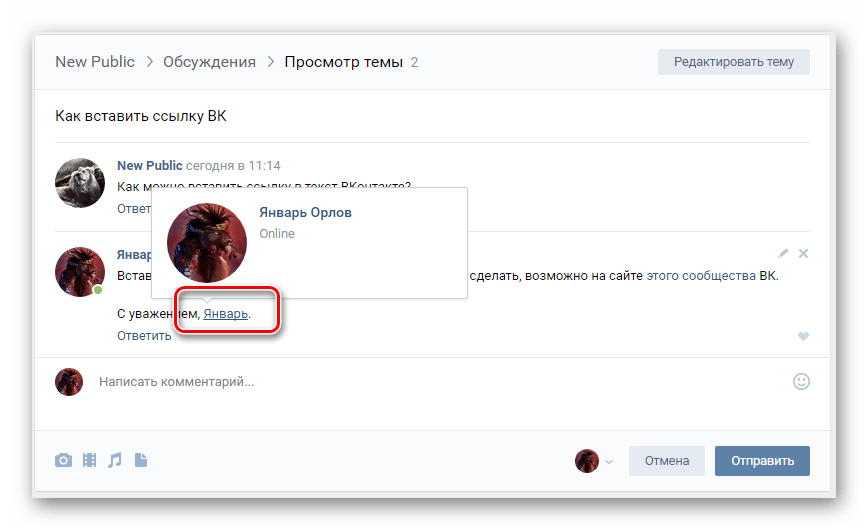
Нужная конструкция с кодом подставится автоматически и можно заниматься дальнейшей редактурой не заморачиваясь с кодами и прочими сложностями — жмем «Отправить» и смотрим что у нас получилось…
Как видите, имя пользователя вконтакте стало ссылкой и при наведении на него отображается краткая информация — мы же этого хотели?
Обратите ваше внимание, что подставилось @id3101236 (Игорь Петров) — данный код можно подправить, оставляем только @idxxxxxx, а само название ссылки (в скобочках) можем редактировать. Все логично и понятно, а самое главное — легко запомнить и применять на практике.
Со ссылками ВК есть забавные ситуации. Многие не в курсе, что если набрать в адресной строке vk.com/id0 то вас перебросит на вашу страницу… так вот, частенько паблики устраивали первоапрельские шутки — мол ищем этого человека и подставлялся ID0, ну а текст писали idxxxxx (ну согласитесь — кто помнит свой цифровой ID?). Оставалось только запастись попкорном и следить за комментариями — особенно если новость была в стиле «их разыскивают коллекторы». Неосведомленные пользователи дико бомбили в комментариях на радость местным троллям…
Неосведомленные пользователи дико бомбили в комментариях на радость местным троллям…
Как сделать ссылку на группу Вконтакте словом
С группой все аналогично, только теперь мы знаем три способа преобразования слова в ссылку, а конкретнее:
[ССЫЛКА|ТЕКСТ ССЫЛКИ]
@ССЫЛКА (ТЕКСТ ССЫЛКИ)
*ССЫЛКА (ТЕКСТ ССЫЛКИ)
Чтобы группа или публичная страница показалась в выпадающем списке, необходимо чтобы вы в ней состояли или были подписаны на нее (аналогично и с пользователями — они должны быть в друзьях). Сейчас мы рассмотрим как сделать активную ссылку в контакте на любую группу или страницу.
Возьмем к примеру паблик «Типичный сисадмин» — нам необходим его id, чтобы подставить в нашу конструкцию…
Совсем необязательно преобразовывать короткий адрес группы в цифровой id — просто копируем все что идет после vk.com/ и подставляем в наш код:
@sysodmins (сисьадмины)
Текст ссылки я написал сам и уже можно публиковать — как видите ссылка активная и ведет куда нам нужно.
Главное понять суть ВИКИ разметки — ничего сложного в этом нет. К сожалению все найденные мню способы о создании ссылки словом на фотоальбом оказались неактуальными и публиковать их я не вижу смысла — в настоящий момент все они не работают.
Итоги
Мы с вами рассмотрели 3 простых способа сделать ссылку словом в ВК. Данная информация может быть полезна при оформлении, однако следует помнить — такие конструкции не получится использовать в информации о себе или в личных сообщениях… есть смысл применять их в создании новостей, для удобства ваших подписчиков! Если у вас остались вопросы — всегда рад видеть вас в комментариях.
P.S. Как оказалось, многие не в курсе что в комментариях можно быстро вставить ссылку на имя кликнув «Ответить» в сообщении интересующего вас пользователя.
Как создать, удалить, изменить гиперссылку в Word
Привет друзья! В последнее время все чаще мне задают вопросы, которые касаются работы в социальных сетях.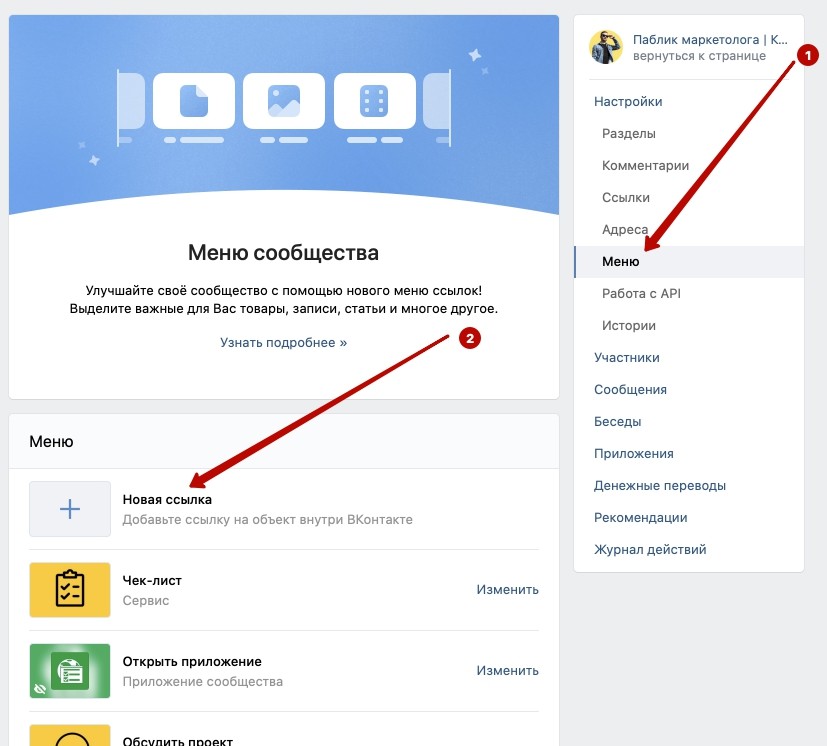 Безусловный лидер конечно же Вконтакте… самый наболевший вопрос (который мне задают регулярно и, собсно, побудил меня написать эту статью) — как сделать ссылку словом в ВК?! Данное руководство запускает некую серию полезных статей, с советами и нюансами использования социальной сети.
Безусловный лидер конечно же Вконтакте… самый наболевший вопрос (который мне задают регулярно и, собсно, побудил меня написать эту статью) — как сделать ссылку словом в ВК?! Данное руководство запускает некую серию полезных статей, с советами и нюансами использования социальной сети.
Преобразовать слово в ссылку на профиль вконтакте достаточно просто — достаточно просто набрать символ @(собака) или *(звездочка) а там интуиция подскажет что и куда (не зря у них там дизайнеры интерфейса кровь проливали). Однако есть смысл описать подробнее сей процесс и привести примеры (например как подставить ссылку на группу или публичную страницу).
Как сделать ссылку словом в ВК? — Потрындим зачем оно нам надо
Многим может показаться что мы занимаемся глупостями, но посмотрим на ситуацию под другим углом…
Наверняка вы встречали группы или публичные страницы с удобной навигацией и продуманным меню — практически все они созданы на базе этих самых ссылок. Сам серфинг по таким страницам радует глаз и на них хочется подписываться… а у нас бывает как — тупо длинных ссылок напихали (которые еще криво расположены) и успокоились. Если вы хотите выделиться в новостях, то придется цеплять внимание людей необычным оформлением, которое будет простым и логичным.
Сам серфинг по таким страницам радует глаз и на них хочется подписываться… а у нас бывает как — тупо длинных ссылок напихали (которые еще криво расположены) и успокоились. Если вы хотите выделиться в новостях, то придется цеплять внимание людей необычным оформлением, которое будет простым и логичным.
В первую очередь данная заметка будет полезна начинающим владельцам своих групп или публичных страниц — ВИКИ разметка имеет некоторые нюансы, а моя задача подсказать вам как разобраться со ссылками Вконтаке. Логично, что оформлению вашего проекта нужно уделить много внимания, а без преобразования ссылок — это практически невозможно
Как сделать ссылку на человека в контакте
[idцифры ссылки|Текст ссылки]
Сейчас достаточно набрать * или @ в комментарии или при публикации новости и появится менюшка с выбором нужного человека.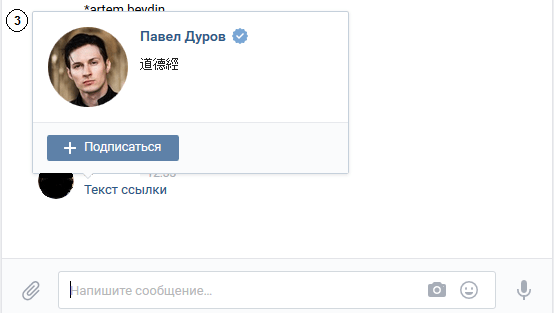
Нужная конструкция с кодом подставится автоматически и можно заниматься дальнейшей редактурой не заморачиваясь с кодами и прочими сложностями — жмем «Отправить» и смотрим что у нас получилось…
Как видите, имя пользователя вконтакте стало ссылкой и при наведении на него отображается краткая информация — мы же этого хотели?
Обратите ваше внимание, что подставилось @id3101236 (Игорь Петров) — данный код можно подправить, оставляем только @idxxxxxx, а само название ссылки (в скобочках) можем редактировать. Все логично и понятно, а самое главное — легко запомнить и применять на практике.
Со ссылками ВК есть забавные ситуации. Многие не в курсе, что если набрать в адресной строке vk.com/id0 то вас перебросит на вашу страницу… так вот, частенько паблики устраивали первоапрельские шутки — мол ищем этого человека и подставлялся ID0, ну а текст писали idxxxxx (ну согласитесь — кто помнит свой цифровой ID?). Оставалось только запастись попкорном и следить за комментариями — особенно если новость была в стиле «их разыскивают коллекторы». Неосведомленные пользователи дико бомбили в комментариях на радость местным троллям…
Неосведомленные пользователи дико бомбили в комментариях на радость местным троллям…
Как сделать ссылку на группу Вконтакте словом
[ads]
С группой все аналогично, только теперь мы знаем три способа преобразования слова в ссылку, а конкретнее:
[ССЫЛКА|ТЕКСТ ССЫЛКИ]
@ССЫЛКА (ТЕКСТ ССЫЛКИ)
*ССЫЛКА (ТЕКСТ ССЫЛКИ)
Чтобы группа или публичная страница показалась в выпадающем списке, необходимо чтобы вы в ней состояли или были подписаны на нее (аналогично и с пользователями — они должны быть в друзьях). Сейчас мы рассмотрим как сделать активную ссылку в контакте на любую группу или страницу.
Возьмем к примеру паблик «Типичный сисадмин» — нам необходим его id, чтобы подставить в нашу конструкцию…
Совсем необязательно преобразовывать короткий адрес группы в цифровой id — просто копируем все что идет после vk.com/ и подставляем в наш код:
@sysodmins (сисьадмины)
Текст ссылки я написал сам и уже можно публиковать — как видите ссылка активная и ведет куда нам нужно.
Главное понять суть ВИКИ разметки — ничего сложного в этом нет. К сожалению все найденные мню способы о создании ссылки словом на фотоальбом оказались неактуальными и публиковать их я не вижу смысла — в настоящий момент все они не работают.
Итоги
Мы с вами рассмотрели 3 простых способа сделать ссылку словом в ВК. Данная информация может быть полезна при оформлении, однако следует помнить — такие конструкции не получится использовать в информации о себе или в личных сообщениях… есть смысл применять их в создании новостей, для удобства ваших подписчиков! Если у вас остались вопросы — всегда рад видеть вас в комментариях.
P.S. Как оказалось, многие не в курсе что в комментариях можно быстро вставить ссылку на имя кликнув «Ответить» в сообщении интересующего вас пользователя.
Сегодня мы разберемся, как переименовать ссылку в ВК и для чего это нужно. Переименование позволяет сделать ссылку красивой, а текст более презентабельным.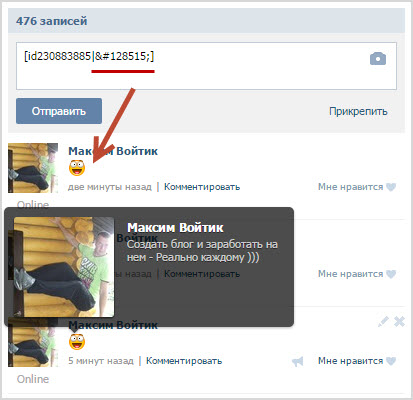 Особенно это важно для коммерческих, профессиональных сообществ, которые ежедневно читает много людей. Некоторые пользователи переименовывают ссылки для публикаций на своей стене, в комментариях и даже в личных сообщениях. Сразу отмечу, что переименовать можно ссылки, которые ведут на страницы в ВК и другие сайта. Но способы переименования немного различаются между собой.
Особенно это важно для коммерческих, профессиональных сообществ, которые ежедневно читает много людей. Некоторые пользователи переименовывают ссылки для публикаций на своей стене, в комментариях и даже в личных сообщениях. Сразу отмечу, что переименовать можно ссылки, которые ведут на страницы в ВК и другие сайта. Но способы переименования немного различаются между собой.
Как переименовать ссылку в ВК на профиль пользователя
Согласитесь, ссылка на этом скриншоте выглядит не очень красиво. Стандартная адресная строка с числовым значением не привлекает читателей, потому что им сразу примерно понятно, что они там увидят. Гораздо эффективнее разместить фразу «заказать крутой копирайтинг» или «опытный преподаватель английского онлайн». В любом текстовом редакторе это довольно просто, но в ВК другие алгоритмы постановки ссылок. Тут-то нам и пригодится совет, как сделать ссылку на профиль в ВК.
Перед тем, как сделать ссылку на профиль в ВК, узнайте его ID. Если вы не меняли адресную строку своей страницы на красивый ник, то идентификационный номер будет виден прямо в ней. Если меняли – ничего страшного, подойдет и тот самый ник.
Если меняли – ничего страшного, подойдет и тот самый ник.
Скопируйте все символы после знака слеш «/». После этого воспользуйтесь любым способом из двух, представленных ниже.
- Специальные символы. Это могут быть «@» или «*». Символ нужно поставить в самом начале будущей ссылки. Затем вставьте то, что скопировали из адресной строки. Вот собственно и все, дальше нужно только кликнуть кнопку «отправить». Система сама выдаст ваше имя вместо расставленных знаков. Если хотите заменить имя на какие-то слова, напишите их рядом в круглых скобках.
Для еще большей наглядности, вот как эта конструкция выглядит до публикации:
@id67371190 (Амалия Султанова)
Аналогично выглядит способ, как в ВК сделать ссылку на группу словом. Вся разница состоит лишь в том, что копировать и вставлять нужно ID группы.
- Скрипт Wiki Подробно мы еще остановимся на разметке, сегодня лишь скажу, как переименовать ссылку в ВК и иные сайты с ее помощью. Wiki позволяет добиться того, чего не сделаешь при помощи других функций в ВК. В этом случае также нужно копировать ID или уникальный ник из адресной строки. Его необходимо вставить в простой код, который выглядит вот так:
[ID аккаунта|Текст ссылки]
Вот как это выглядит в готовом виде [aliexpressmuslim|Алиэкспресс для мусульман]
Никаких пробелов тут быть не должно. Результатом будет ссылка в виде введенного вами текста. Вместо текста можно ввести и код смайлика (&#_128515; &#_128521 и т. д.) Тогда ссылка будет выглядеть, как симпатичная рожица.
Этот быстрый и простой способ, как в ВК сделать ссылку на группу словом или изображением. Коды смайлов есть в группах ВК и на сторонних сайтах. Найти их очень просто через поисковики. Вариант с текстом я считаю более простым и привлекательным. Не каждый читатель догадается, что нужно кликать на маленький смайлик.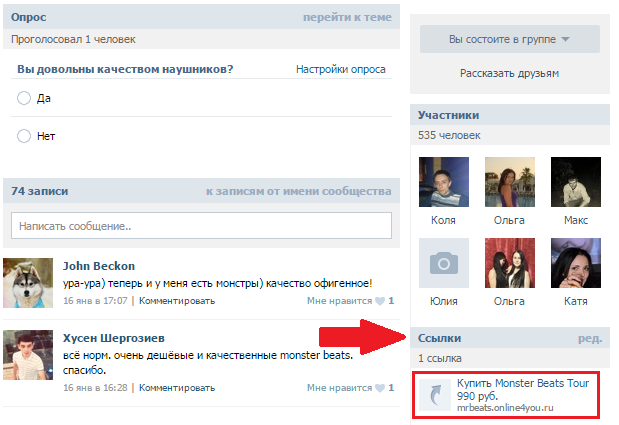
Переименование ссылок на сторонний сайт
Здесь нам тоже поможет Wiki разметка. Как и в предыдущем случае, на это требуется минимум времени и усилий, справится даже новичок. Но об этом суть ниже. Как обычно выкладывается ссылка на сторонний сайт в ВК Сначала копируется адрес сайта. Можно копировать его весь, но в принципе атрибуты http:// и www не нужны, достаточно доменного имени, например, text36rus.ru.
Ссылка вставляется в поле для текста. Все равно, где это будет происходить, на стене или в сообществе – результат один. Получается полноценный анонс статьи, расположенной на этой странице, но в нем может не оказаться фотографии. Если изображения нет в материале, то в анонсе его гарантированно не окажется. Поэтому фото иногда выбирается отдельно. Для этого нужно кликнуть по словам «Выбрать фотографию» под изображением фотоаппарата. Загружается картинка с компьютера. После загрузки ссылку из поля для текста можно убрать и написать в нем все, что вам захочется.
Теперь снова кнопка «Отправить». Результат – привлекательный, а главное кликабельный анонс вашего другого ресурса.
Результат – привлекательный, а главное кликабельный анонс вашего другого ресурса.
Если анонс не нужен, можно просто скопировать адрес без www и http ://
После того, как данные о сайте загрузятся и появится анонс, его можно удалить, нажав на крестик в его правом верхнем углу.
Для переименованной ссылки через Wiki разметку вставьте в поле для текста такой код:
[Ссылка|Текст ссылки]
Примерно так мы делали, когда создавали переименованную ссылку на группу в ВК. На месте слова «ссылка» вставляется адресная строка, на месте слова «текст» – новое имя ссылки.
Еще здесь есть возможность сделать ссылку-картинку. Тогда код другой
[[photo***_***|**x**px|адрес сайта]]
Здесь вместо звездочек укажите номер фото в ВК (его нужно предварительно загрузить в ваши фотографии), размер фото в пикселях и адрес сайта, на который вы ссылаетесь (можно на внутреннюю страницу). Если нет желания заморачиваться с кодами, используйте визуальный редактор.
Пожалуй, это все, что я могу рассказать о том, как переименовать ссылку в ВК.
Как видите, из перечисленных способов каждый может выбрать то, что для них проще. Остались вопросы – задавайте в комментариях.
Очень часто пользователи текстового редактора Word даже понятия не имеют, как работать в нем с гиперссылками, а ведь в этом нет совершенно ничего сложного.
Предположим, что в каком-то из предложений в тексте документа нам надо сделать одно или несколько слов в виде ссылки на веб-страницу, которая служит источником информации.
Для этого выделяем текст будущей гиперссылки, в нашем случае «РИА Новости» и кликаем правой кнопкой, в появившемся контекстном меню выбираем пункт «Гиперссылка».
В появившемся окне нужно выбрать, с чем именно мы будем связывать гиперссылку — с файлом, веб-страницей, в поле «адрес» вводим url страницы, а также в дополнительном окошке можно ввести текст подсказки, которая будет отображаться при наведении курсора на нашу гиперссылку.
И вот наша ссылка готова.
Аналогично все проделывается и для изображений.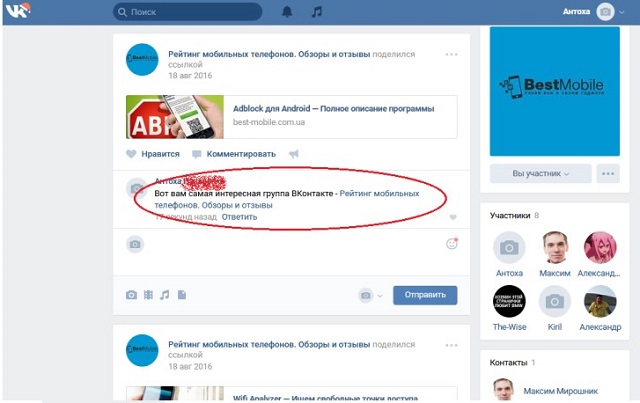
Ссылка на конкретное место в текущем документе полезна при составлении содержания или плана документа, но может быть использована и для других случаев. Чтобы ее создать, нужно сначала отметить именно то место в документе, на который будущая гиперссылка будет ссылаться. Для примера я взял первую попавшуюся курсовую работу с планом.
Сделаем план в виде гиперссылок на соответствующие страницы. Для этого отметим обозначенные пункты в виде закладок. Выделяем нужный текст и переходим в меню «Вставка», выбираем «Закладка».
Вводим имя закладки и нажимаем кнопку «Добавить». Внешне текст при этом никак не изменится, но эту закладку уже можно использовать при создании ссылки. Итак, закладку мы сделали, далее идем в план документа и создаем ссылку на нашу закладку.
Весь последующий процесс создания гиперссылки аналогичен созданию ссылки на веб-страницу, только связывать ссылку уже надо не с веб-страницей, а с местом в документе. Выделяем пункт «местом в документе» и выбираем в «Закладках» имя той, на которую должна ссылаться гиперссылка. Можно также добавить подсказку для ссылки.
Можно также добавить подсказку для ссылки.
Как видно на изображении, ссылаться можно не только на закладку, но и на заголовки в тексте, предварительно они должны быть соответствующим образом отформатированы.
Процесс создания ссылки на другой документ (файл) мало чем отличается от описанных выше способов. Единственное отличие — ссылаться уже будем не на веб-страницу, а на конкретный файл.
В поле «адрес» можно ввести адрес, по которому находится нужный документ, либо выбрать его с помощью вызываемого нажатием соответствующей кнопки диалогового окна. Все также можно добавить подсказку для гиперссылки.
Если же надо не просто открыть документ, но еще и сразу перейти к нужному месту в его содержимом, то при создании ссылки на другой документ следует воспользоваться кнопкой «Закладка» в окне создания гиперссылки. При этом откроется дополнительное окошко, содержащие список закладок в указанном документе.
Выделяем нужную ссылку и нажимаем кнопку «ОК». После этого текст в поле «адрес» приобретет следующий вид: (имя файла)#(название закладки).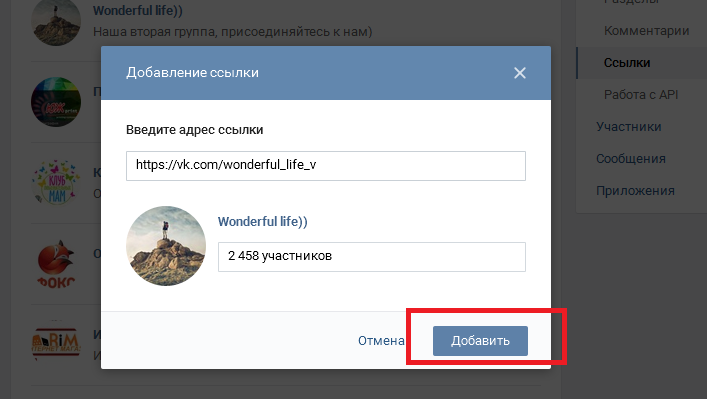
При создании какого-либо презентационного письма может понадобиться вставка ссылки для написания электронного письма. В этом случае опять нужно выделить текст будущей гиперссылки и перейти к окну ее создания. Здесь уже указываем, что мы хотим связать гиперссылку с электронной почтой. В поле «Адрес эл. почты» пишем свой почтовый ящик, тему же письма заполняем в зависимости от смысловой нагрузки ссылки.
После нажатия кнопки «ОК» ссылка будет создана и при клике по ней будет открываться почтовый клиент по умолчанию с уже заполненными полями «Адрес получателя» и «Тема письма».
Самый простой способ удаления ссылки в Ворде — это вызов на ней контекстного меню и выбор соответствующего пункта.
Однако есть и другой способ специально для тех, кто привык работать, не отвлекаюсь на манипуляции с мышью. Поставив курсор на гиперссылку, и нажав сочетание клавиш Ctrl+Shift+F9, мы также удалим ссылку, находящуюся под курсором, но с одним отличием — текст гиперссылки станет выделенным.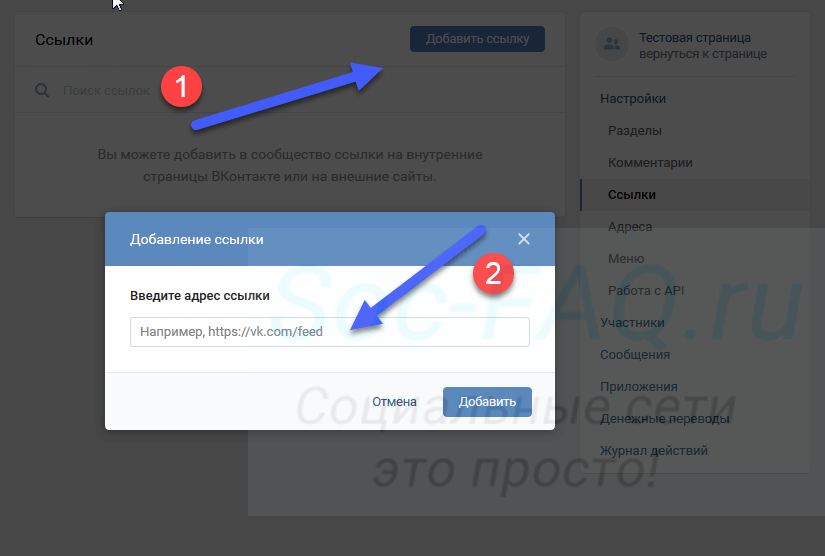
При копировании текста с какого-либо веб-ресурса Ворд вставляет его с исходным форматированием, в том числе и со всеми ссылками. Да, можно воспользоваться сразу после вставкой появляющейся кнопкой и в ней выбрать «Сохранить только текст».
Но что если весь текст вставляется именно с тем форматированием, которое нам нужно, вот только ссылки мешают? В этом случае поможет все то же сочетание клавиш Ctrl+Shift+F9, только предварительно надо выделить ту часть текста, в которой вы хотите избавиться от ссылок.
Правка гиперссылок в Ворде происходит все в том же диалоговом окне, что и при создании ссылок. Вызывается оно через контекстное меню на требуемой отредактировать гиперссылке.
Есть еще один интересный способ редактирование гиперссылок — текстовый. Для его вызова требуется поставить курсор на ссылку и нажать сочетание клавиш Shift+F9, после чего ссылка приобретет вид условного кода, а сам текст гиперссылки станет невидим.
Здесь в кавычках после тэга «HYPERLINK» идет адрес ссылки. Потом идут параметры. Первым параметром l «B4», как правило, выступает диапазон или закладка в документе, который будет открыт. Параметр o «Открыть файл Excel» — не что иное, как подсказка ссылки. После того, как вы отредактируете в гиперссылке нужную вам часть, следует снова нажать сочетание клавиш Shift+F9 и ссылка приобретет прежний вид.
Сочетание клавиш Shift+F9 будет весьма полезным и для правки сразу всех ссылок, но до его нажатия нужно выделить редактируемый диапазон текста. Если же нужно преобразовать вообще все ссылки в код, то можно воспользоваться сочетанием клавиш Alt+F9. Для чего это нужно? Предположим, что у нас в документе есть множество ссылок на сайт, который внезапно сменил свое доменное имя.
Без всяких выделений нажимаем Alt+F9 и видим исходный текст всех этих ссылок.
И если сайт теперь базируется не на «.by», а на «.ru», то нужно изменить адреса ссылок. Вот тут-то отображение всех ссылок в виде кода нам и поможет. Мы просто используем функцию Ворда «Найти и заменить», тем самым преобразовав адреса в ссылках.
После того, как мы внесли исправления, можно снова нажимать сочетание клавиш Alt+F9 и ссылки приобретут свой прежний вид, но уже будут вести по новому адресу. Вот так всего в три небольших действия можно заменить целый ряд нудной (в случае, когда ссылок несколько сотен) и утомительной работы, когда ссылки правятся вручную по-отдельности.
Для Word 2003 и ниже: Идем в меню «Сервис» — «Параметры» — вкладка «Правка» и убираем галочку с пункта «CTRL + щелчок для выбора гиперссылки».
Для Word 2007 и выше: Нажимаем кнопку «Officce » и выбираем «Параметры Word». Далее выбираем слева «Дополнительно» и убираем галочку с пункта «CTRL + щелчок для выбора гиперссылки».
Всем привет! Эта статья будет небольшой, но полезной. Сегодня я вам расскажу о некоторой возможности ВКонтакте, а именно: ссылка словом. Наверно, уже многие знают как это сделать. Что значит ссылка словом? Знаете во многих группах в записях вставляют ссылку с надписью «Читать далее» или «смотрите в источнике» и т.д. При нажатии на неё нас перекидывает на другую группу, оттуда снова на другую и так бывает надо пройти групп 5, чтобы дойти до оригинала записи. Меня это очень раздражает, но что поделаешь… Без рекламы никуда…
Итак, сделать ссылку словом можно на человека, группу, страницу и т.д. Ссылка словом работает как на стене, так и в личных сообщениях. Итак, сделать это очень просто. На текущий момент есть несколько вариантов сделать это:
- [ссылка|слово]
- @ссылка (слово)
- *ссылка (слово)
Под словом «ссылка» подразумевается не внешняя ссылка на какой-то другой сайт, а id человека, страницы или группы в ВК. Второй и 3 варианты я считаю проще, так как установив знак @ или *, сразу же появятся подсказки.
Пользоваться всем этим очень просто!
- Если мы хотим сделать ссылку на человека ВКонтакте, то просто берём его id и вместо слова «ссылка» вставляем этот id. Ну а слово пишем такое, какое захотим. Например вот так: @andreyorlov96 (Андрей) или так [id26649873|Андрей], что то же самое. В этом случае будет ссылка на мою страницу. При наведении на ссылку вы увидите имя и фамилию человека, его статус и аватар.
- Если мы хотим сделать ссылку на группу или страницу, то делаем то же самое, что и в первом случае. Берём id группы и пишем его вместо слова «ссылка». Например вот так: @computerism (Computer Blog). В случае с группами мы увидим название группы, аватар и количество участников.
- Если же мы хотим сделать ссылку на внешний сайт, то просто пишем домен сайта, например, computerism.ru и эти слова сами станут ссылкой. Либо мы можем прикрепить картинку и так же написать адрес сайта, тогда эта ссылка прикрепится к картинке.
Огромная просьба! Когда вставляете ссылку словом, меняйте, пожалуйста, саму ссылку. А то уже очень много раз вставляли ссылку на меня в различных записях, что дезинформирует других людей.
Ну а насчёт третьего пункта, к сожалению, я пока что не знаю как можно сделать ссылку на внешний сайт словом кроме как в вики разметке. О ней вы можете почитать в группе ВКонтакте.
На этом всё! Если возникли какие-либо вопросы, обращайтесь через форму обратной связи либо в комментариях, так же можете написать мне в личку ВКонтакте.
ИнтернетВКонтакте
Понравилась статья? Поделись с друзьями!
И подпишись на обновления блога!
Похожие по теме записи:
Используемые источники:- https://www.itshneg.com/kak-sdelat-ssylku-slovom-vk/
- http://vkmonstr.ru/kak-pereimenovat-ssylku-v-vk/
- https://dvorkin.by/hyperlinkword/
- https://computerism.ru/internet/kak-sdelat-ssylku-vkontakte-slovom.html
Как сделать ссылку ВКонтакте | Секреты вконтакте / vkontakte
Что такое ссылка
Ссылка в Интернете (гиперссылка) – это возможность указания одного источника из другого, когда в одном документе (ресурсе, сайте) даётся адрес, по которому пользователь сразу может перейти на другой документ (каким-то образом связанный с первым). До сих пор интернетовские ссылки обычно создаются при использовании разметки HTML. Есть два способа их создания:
Использование тегов <а> (парный) href, в этом случае готовый дескриптор выглядит так:
<А href=’адрес’>гиперссылка</А>
Атрибут href здесь указывает адрес документа, куда ссылка ведёт пользователя. Содержимое между тегами А – элемент привязки.
Другой способ создания HTML-ссылки – с помощью url.
Как сделать ссылку ВКонтакте
Описанный выше способ пригодится вам, если вы захотите оставить ссылку на свою страницу или группу ВКонтакте на каком-либо стороннем сайте. В самой социальной сети ВКонтакте нужно создавать ссылки, используя wiki-разметку. Она используется на тех сайтах, где пользователи могут редактировать содержимое документа. На платформе wiki созданы такие сайты, как Википедия, Родовод и другие.
Для начала стоит сказать, что многие внешние ссылки распознаются ВКонтакте автоматически. Например, если вы укажете супруга, родителей, город, институт в информации о себе на странице, вам не придётся оформлять это ссылками. Также автоматически будут распознаны адреса электронной почты.
Если всё-таки требуется создать ссылку, это делается с помощью двойных квадратных скобок и слэша.
- Выясните адрес той страницы, на которую хотите создать ссылку.
- Далее пишем саму ссылку.
- [[заголовокǀадрес]]. Вместо слеша можно использовать кавычки.
- Вот как это будет выглядеть на примере:
- [[любителям кошекǀ[ссылка]]]
Как сделать ссылку ВКонтакте на человека
Еслии вы хотите сделать имя ссылкой ВКонтакте, в квадратные скобки нужно будет поставить id человека (его увидите в верхней строке браузера на странице).
[[Имя Фамилияǀ id пользователя]]
Если вы не хотите, чтобы текст в квадратных скобках стал ссылкой
В этом случае нужно поставить в тексте восклицательный знак либо тильду.
Сделать ссылку ВКонтакте для сообщества
Если вы являетесь администратором группы или публичной страницы, можно оформить текстовую ссылку в wiki-разметке следующими способами:
Оформление ссылки в виде ссылки: [http://www.kontaktlife.ru].
Оформление ссылки как текста: [http://www.kontaktlife.ruJ Текст ссылки].
Поделитесь информацией с друзьями Вконтакте с помощью специальной кнопки
Советуем также обратить внимание:
Как делать ссылки словом — анкорные ссылки во ВКонтакте (видео инструкция)
Ссылки словом или анкорные ссылки во ВКонтакте смотрятся гораздо привлекательнее, чем просто ссылки. И здесь вы узнаете, как легко можно их делать.
Содержание статьи:
Давайте сравним:
Мне интересен партнерский маркетинг и у меня есть группа во ВКонтакте на тему заработка на партнерках. И, допустим, я хочу дать на нее ссылку в посте ВКонтакте.
Какая из ссылок на группу будет привлекательнее?
Обычная ссылка — https://vk.com/lifrost_club
Или такая ссылка фразой — Моя Группа ВК
Конечно, ссылка словами выглядит лучше. Причем, указанная ссылка не самая короткая из тех, что встречаются во ВКонтакте. Ссылки на отдельные посты и другие файлы намного длиннее. Но, любую из таких ссылок теперь можно вшить как во фразу, так и в одно короткое слово.
До недавнего времени анкорные ссылки ВКонтакте можно было делать только на какую-либо группу или личный профиль.
Теперь же, с начала февраля 2020 года, ссылки словом во ВКонтакте можно делать на отдельные посты, видео, аудио файлы и т.д.
Итак,
Как делать ссылки словом — анкорные ссылки во ВКонтакте
Вот формула по которой обычная ссылка во ВКонтакте превращается в анкорную:
[ссылка|текст ссылки]
Нигде пробелов не оставляем.
Или, если вам удобнее, можно воспользоваться такими формулами:
*ссылка (текст ссылки)
@ссылка (текст ссылки)
Здесь пробел перед открывающей скобкой и можно делать пробелы между словами внутри скобки.
Каким бы вариантом вы не воспользовались, эффект будет одним и тем же — вы получите анкорную ссылку.
Записал по этому поводу короткое видео:
Как делать ссылки словом (анкорные ссылки) во ВКонтакте
Вот так все просто.
Если было полезно поделитесь статьей в соцсетях, напишите комментарий.
Также, если вам интересна тема партнерок, то можете получить доступ к этому материалу:
ПОДБОРКА БЕСПЛАТНЫХ КУРСОВ ПО ЗАРАБОТКУ НА ПАРТНЕРКАХ >>>
Присоединяйтесь в друзья во ВКонтакте, вступайте в группу.
На этом пока все. Удачи и до новых встреч!
5 1 Голос
Рейтинг статей
Как поставить ссылку на группу ВКонтакте или написать свой текст к ссылке на человека
Содержание статьи
Зачастую нам для комфортного общения в социальных сетях недостает некоторых знаний или навыков. Одним из таких моментов является незнание того, как вставить гиперссылку на страницу конкретного человека, на интересную группу или страницу в интернете.
Обычную ссылку вставить в публикацию на стене труда не составит, а вот создать красивый URL могут далеко не все и сегодня мы расскажем о каждой из них.
Как сделать ссылку ВКонтакте на человека (BB-код)
Если вы хоть немного знакомы с терминами программирования, то должны знать, что bb-код используется для форматирования текста, эти теги имеют сходство с HTML, но заключенные в квадратные скобки «[]». Если все это вам не знакомо — читаем дальше и делаем просто все, как написано.
Вставить на стене или в комментарии текстовую или короткую ссылку vk.cc можно, но тогда она будет обычной ссылкой. Если же мы хотим чтобы ее заголовком был какой-то текст, название группы или имя человека, придется немного постараться. Именно в этом случае нам и нужен будет атрибут, который схож с BB-кодом. Один раз, поняв как это делается, вам больше не потребуется помощь.
Представим, что хотим сослаться на конкретного человека, упомянув его в своей переписке. Для этого помимо квадратных скобок, понадобится еще вертикальный разделитель, ID или тот текст, который содержится в коротком заголовке (если id наизусть не знаете) этого человека и слово (возможно фамилия и имя). Состоите ли вы в друзьях с ним или нет, значения не имеет и в любом случае, если все будет сделано правильно, тогда у вас все получится.
Квадратные скобки ( [] ) — находятся на клавиатуре, на букве Ъ (твердый знак) и Х. Переключившись на ENG и нажав соответствующую клавишу, получите открывающую скобку и закрывающую.
Вертикальная черта ( | ) — чтобы поставить ее, необходимо переключится на английский язык (Eng.) и нажать кнопку Backspace.
Как это будет выглядеть в виде текста: [itopali|Группа «ТОП AliExpress»]
Важно знать: в этой конструкции не должно быть пробелов перед и после скобок, максимальное количество символов в анкоре — 128 (не учитывая адреса), вставлять нужно только цифровой ID-адрес страницы (без https://vk.com/) или короткое название (если его задали на странице в настройках):
— Здесь было использовано короткое название, которое содержится в ссылке на сообщество вместо цифр.
— Если хотим поставить на группу цифрами, то конструкция будет выглядеть так: [club36144863|Группа «ТОП AliExpress»], если на личную страницу, тогда она будет иметь такой внешний вид: [id264009956|Страница «Моя Украина»] она будет иметь такой внешний вид. Вместо «Моя Украина» (что в нашем случае является фамилией и именем) можно написать любые слова. То же самое можно проделывать и с встречами, используя при этом слово event перед цифровым номером.
Добавить смайл
Как и к любой другой записи на стене, сюда тоже можно добавить смайлик. Если не помните кода — заходите на нашу страницу со смайлами и переписывайте коды оттуда.
Выглядеть после публикации это будет таким образом:
В текстовом виде это будет выглядеть так — [club36144863|Группа «ТОП AliExpress» ✌] где ✌ и будет наш смайлик, который сайт Vk.com преобразует с кода в изображение.
Как получить ID если адрес именной
После того как ВКонтакте запустили возможность устанавливать уникальные адреса для всех страниц пользователей, очень многие сменили их со стандартных ID-номеров на красивые и интересные слова и словосочетания.
Сейчас, когда нужно узнать именно числовой адрес человека, когда его не видно, то возникает вопрос, где и как его смотреть. Следуйте нашим указаниям и уже через 2-3 минуты вы будете его знать!
- Переходим на страницу, ID которой нам нужно;
- На стене ищем любую запись и нажимаем на дату этой публикации;
- В адресной строке мы видим https://vk.com/nik?w=wall12345678_2249;
- Первые цифры после слова wall (12345678) и будут ID этой страницы.
Но, в нашем случае, для составления и публикации именной ссылки не имеет значения, что будет использоваться. Можно вписывать как номер аккаунта, так и то уникальное слово из URL.
Сделать ссылку без BB-кодов ВКонтакте
Зачастую все хотят сделать все быстро и не менее качественно, чем другие. Не смотря на то, что использовать BB-коды не так уж и сложно (о них мы писали выше ⇑), что с ними разобраться не составит труда даже новичку, социальная сеть дала возможность сделать все еще проще! Об этом мы и расскажем здесь.
Пользоваться мы будем символом @ (собачка) или * (звездочка).
Как это работает?
Переходим к месту, где хотите вставить красивую, именную ссылку — это может быть своя или чужая стена, комментарий к фотографии или видео, ответ на стене в сообществе или любое другое окно, где есть возможность ввести текст.
К примеру, мы хотим поделиться с другом интересным сообществом, да так чтобы это было красиво, а не просто в виде банального линка!
Сообщение: «Переходи на сторону ДОБРА @ua» — когда текст написан, ставим знак «@» или «*» и вводим адрес группы. Система сама выдаст список всех существующих вариантов, из которого необходимо будет выбрать нужный. Стоит обратить внимание, что не название самого сообщества, а именно то, что стоит в строке браузера после https://vk.com/, а в нашем случае — это https://vk.com/ua
Таким образом, можно вставить не один URL, а несколько, через какой-то промежуток текста или друг за другом:
После публикации записи, социальная сеть автоматически сделает из вашего текста красивый URL с анкором.
Оформить красиво ссылку на внешний сайт
В случае, когда нужно сослаться на свой или другой внешний сайт с какой-то страницы социальной сети ВКонтакте, красиво оформить ее через BB-код уже не получится. Но, все же здесь есть свои нюансы и о них мы расскажем ниже.
Вставив текстовый URL в окно для ввода сообщений, вы получите примерно такую структуру как на фото ⇒
На этом вставка не заканчивается.
Возможности корректировки URL:
- Фото для иллюстрации берется со статьи, на которую вы сослались и с помощью кнопок «〈» и «〉» их можно перебирать, установив ту, которая больше всего подходит.
- Есть также кнопка с изображением фотоаппарата, с ее помощью можно выбрать свою иллюстрацию.
- Наведя курсор на заголовок, увидите «карандашик», с помощью которого можно его отредактировать.
- Нажав на «крестик» в правом, верхнем углу, вы удалите изображение.
GD Star Rating
loading…
Добавлено
Обновлено
Как создать связанный список таблиц
Использование более продвинутых функций Microsoft Word, таких как вкладка «Ссылки» и функции заголовков или перекрестных ссылок, может показаться немного сложным, особенно для тех, кому никогда раньше не приходилось создавать автоматизированный связанный список. Однако создание связанного списка таблиц в начале документа диссертации повысит простоту использования и функциональность. Большинству университетов требуется список таблиц в начале диссертации, потому что эта функция позволяет читателям нажать Ctrl + щелкнуть по таблице в списке и автоматически перейти к этой таблице в тексте.Кроме того, если автору нужно добавить таблицу или обновить нумерацию страниц, это может быть так же просто, как щелчок правой кнопкой мыши!
Первым шагом к вставке связанного списка таблиц является переход к первой таблице в документе. Затем скопируйте заголовок таблицы в буфер обмена, а затем выберите таблицу и ее содержимое (не заголовок, а только таблицу). Затем перейдите на вкладку «Ссылки» в верхней части документа Word и в разделе «Подписи» нажмите кнопку «Вставить заголовок». На рисунке 1 показан этот выбор.
Рисунок 1. Вставьте заголовок в таблицу.
В появившемся поле Captions введите или вставьте заголовок таблицы после слова Table , а затем нажмите OK. Новая таблица и заголовок будут вставлены над таблицей (см. Рисунок 2).
Рисунок 2. Вставлен новый заголовок таблицы.
Затем вам нужно будет изменить текст подписи, чтобы он соответствовал требованиям вашего университета или руководства по стилю. После APA это должен быть Times New Roman 12, черный шрифт с двойным интервалом.Чтобы изменить заголовок, перейдите на вкладку «Главная» в верхней части документа Word. В дальнем правом углу меню «Стили» щелкните стрелку раскрывающегося списка, чтобы выбрать «Применить стили…» (см. Рис. 3). Вы также можете открыть меню «Применить стили», нажав Ctrl + Shift + S на клавиатуре. На экране должно появиться меню стилей, обычно слева.
Рисунок 3. Раскрывающееся меню «Стили », расположенное на вкладке «Главная».
Затем поместите курсор мыши в заголовок заголовка таблицы, и имя стиля «Заголовок» должно появиться в меню «Применить стили».Нажмите кнопку «Изменить…» и выберите подходящее форматирование для заголовка. На рисунке 4 представлен пример этого. После настройки форматирования стиля шрифта нажмите ОК. С этого момента каждый раз, когда вы вставляете новый заголовок или заголовок таблицы, он будет автоматически форматироваться в соответствии с тем, как вы изменили стиль заголовка.
Рисунок 4. Меню для изменения стиля подписи.
Теперь, когда трудоемкая часть изменения стиля заголовков завершена, просто продолжайте вставлять заголовки во все последующие таблицы в тексте.Вы повторите процесс с самого начала: скопируйте заголовок таблицы, выберите таблицу, нажмите кнопку «Вставить заголовок» на вкладке «Ссылки», а затем вставьте или введите заголовок таблицы и нажмите «ОК». Обязательно удалите все старые номера таблиц или заголовки, так как функция «Вставить заголовок» создает новый.
После того, как все заголовки таблиц были связаны и вставлены с использованием стиля «Заголовок», вернитесь на предварительную страницу в документе, где вы хотите вставить автоматизированный список таблиц.Затем перейдите на вкладку «Ссылки» и на этот раз нажмите кнопку «Вставить таблицу рисунков» (см. Рисунок 5).
Рисунок 5 . Параметр «Вставить таблицу рисунков» на вкладке «Ссылки».
Перед тем, как нажать кнопку «ОК», вы также можете нажать кнопку «Изменить» и при необходимости изменить форматирование списка таблиц в соответствии с требованиями руководства вашего университета. После нажатия OK список должен выглядеть примерно так:
Чтобы обновить список таблиц, вы можете просто щелкнуть список правой кнопкой мыши, выбрать «Обновить поле», а затем выбрать либо «Обновить только номера страниц», либо «Обновить всю таблицу».Единственная причина, по которой вам может потребоваться обновить всю таблицу, — это если вы изменили какую-либо часть заголовка таблицы (например, использование заглавных букв в слове) или если вы добавили (и связали с подписью!) Новую таблицу. Microsoft Word автоматически заменит номера страниц и информацию о таблицах.
В этом пошаговом руководстве представлены основные объяснения того, как связать таблицы в документе со стилем подписи, а также автоматически вставлять и заполнять список таблиц. Выполнение этих шагов сократит время, затрачиваемое на попытки вручную создать список таблиц, а также позволит читателям быстро перемещаться по документу для просмотра таблиц в тексте.
Как сделать гиперссылку в телеграмме без использования ботов?
Как сделать гиперссылку в телеграмме без использования ботов? — Переполнение стекаПрисоединяйтесь к Stack Overflow , чтобы учиться, делиться знаниями и строить свою карьеру.
Спросил
Просмотрено 119k раз
Как сделать гиперссылку в телеграмме?
как сделать гиперссылку в телеграмме без помощи ботов?
Создан 23 дек.
Ха Линь87511 золотой знак66 серебряных знаков77 бронзовых знаков
1Начиная с Telegram Desktop 1.3 вы можете форматировать сообщения и добавлять ссылки.
[Ctrl + K] = создать ссылку (https://my.website)
Другие полезные горячие клавиши:
[Ctrl + B] = жирный
[Ctrl + I] = курсив
[Ctrl + Shift + M] = моноширинный
[Ctrl + Shift + N] = очистить форматирование
Создан 19 июн.
Денис Фетинин2,1406 серебряных знаков1414 бронзовых знаков
2 В Telegram Desktop для macOS ярлыки отличаются.Вы можете щелкнуть выделенный текст правой кнопкой мыши, а затем навести курсор на Преобразования , чтобы увидеть доступные параметры:
Создан 12 ноя.
shrmnshrmn9111010 серебряных знаков1919 бронзовых знаков
1 На рабочем столе Telegram используйте эту горячую клавишу: Ctrl + K
В android :
- введите текст
- выберите его
- и нажмите
Create Linkиз его опций
Вы можете увидеть эти шаги на этом изображении:
Создан 31 окт.
В Telegram можно сделать гиперссылку, написав URL и отправив сообщение.Используя API Telegram Bot, вы можете отправить интерактивный URL двумя способами:
Уценка :
[Это пример] (https://example.com)
HTML :
Это пример
В обоих случаях у вас будет:
Это пример
РЕДАКТИРОВАТЬ: в новой версии клиентов Telegram вы можете это сделать, см. Ответы выше.
Создан 25 дек.
МаркоБастер1012 серебряных знаков 1919 бронзовых знаков
4Мой телефон xiaomi Redmi note 8 с MIUI 11.0,9 . Нет возможности создать гиперссылку: Поэтому я использую Telegram desktop или Telegram X для создания гиперссылки, потому что Telegram X поддерживает уценку . Введите URL-адрес и отправьте сообщение (в Telegram X ) или есть альтернативный способ, который является самым простым!
Выделите текст с помощью редактора Word Xiaomi и щелкните три точки в правом верхнем углу чата. Обычно он используется для доступа к настройкам, но если вы выберете текст и щелкните его, вы увидите собственный форматировщик Telegram!
Создан 04 авг.
mo1einmo1ein215 33 серебряных знака 1010 бронзовых знаков
2В новых версиях для ПК вы можете добавить гиперссылку, нажав ctrl + k и введя ссылки.
Создан 16 июл.
N1gthm4r3N1gthm4r364511 золотых знаков77 серебряных знаков2222 бронзовых знака
Попробуйте этот формат ссылки: https://t.me/[YourUserName]
Искал такую штуку, НО с текстом (вроде того, что получил в WhatsApp)
Создан 07 фев.
Сначала сделайте ссылку с помощью @bold bot.Затем скопируйте текст и вставьте его, чтобы удалить «via @bold»
Создан 27 ноя.
Высокоактивный вопрос . Заработайте 10 репутации, чтобы ответить на этот вопрос.Требование репутации помогает защитить этот вопрос от спама и отсутствия ответов. Stack Overflow лучше всего работает с включенным JavaScriptВаша конфиденциальность
Нажимая «Принять все файлы cookie», вы соглашаетесь с тем, что Stack Exchange может хранить файлы cookie на вашем устройстве и раскрывать информацию в соответствии с нашей Политикой в отношении файлов cookie.
Принимать все файлы cookie Настроить параметры
Страховое агентство World Financial Group
.language-dropdown {display: none; } .видео-tab.w — текущий> .language-dropdown {display: block; } ]]>
Какими бы ни были ваши жизненные цели, наши финансовые специалисты могут помочь разработать стратегию с учетом ваших конкретных потребностей. Узнайте больше о нашей компании и нашем стремлении помочь вам и миллионам других людей по всей Северной Америке достичь прочного финансового будущего.
Что важно для вас, важно для нас. В течение 19 лет World Financial Group, компания Transamerica, помогла бесчисленному количеству людей и семей обрести финансовую безопасность с помощью наших стратегий страхования жизни, выхода на пенсию и увеличения благосостояния.И мы можем сделать то же самое для вас.
Позвольте нашим лицензированным агентам из World Financial Group Insurance Agency, LLC или его дочерних компаний в США или World Financial Group Insurance Agency of Canada, Inc. помочь вам добиться финансовой независимости, чтобы вы могли сосредоточиться на самом важном — создании лучшего качества жизнь для вас и ваших близких.
Защитите тех, кого любите
Наши индивидуальные варианты страхового покрытия могут помочь вам защитить построенную вами жизнь, когда с вами или членом семьи случаются непредвиденные обстоятельства.
Совершите экскурсию
ПодробнееСоздайте жизнь, которую вы заслуживаете
Нам нужно время, чтобы понять ваши финансовые потребности и цели. Затем мы предлагаем вам четкую и действенную стратегию, которая поможет вам достичь того, чего вы хотите.
Откройте для себя разницу
Узнайте большеСоздайте финансовое наследие *
Наши агенты могут работать с вашими юридическими и налоговыми специалистами, пока вы готовитесь к своему будущему.
Присмотритесь
Узнать больше* Ни World Financial Group Insurance Agency, LLC, ни его дочерние компании, ни его агенты не могут предоставлять налоговые или юридические консультации.Любой, кому этот материал продвигается, продается или рекомендуется, должен проконсультироваться и полагаться на своего независимого налогового и юридического специалиста в отношении своей конкретной ситуации и представленных здесь концепций.
Стратегии на каждый сезон жизни
Жизнь полна неопределенностей. К счастью, у нас есть стратегии. Наш обширный продуктовый портфель известных страховых и финансовых услуг от поставщиков с высоким рейтингом может помочь вам подготовиться к жизненным вехам и защитить вас от непредвиденных обстоятельств.
Вот несколько компаний, которые мы представляем:
США
Канада
Города и штаты, где расположены компании в США: AMS Financial Solutions, Батон-Руж, Луизиана; Крамп, Гаррисбург, Пенсильвания; Компания по страхованию жизни Transamerica, Сидар-Рапидс, Айова.
Создайте бизнес
вместе с нами
Готовы стать владельцем своего будущего? Используя нашу бизнес-платформу под ключ, вы можете построить свой собственный бизнес в сфере финансовых услуг, помогая защищать тех, кто находится в вашем сообществе.
Начните свой путь к независимости
Финансовое будущее, которое вы планируете, может начаться сегодня. Давайте начнем.
Связаться с агентомДобро пожаловать в Медицинский колледж Бейлора
Американский знак languagearabicbengalichinese (кантонский) Китайский (ган) китайский (хакка) китайский (мандарин) китайский (мин) китайский (WU) китайский (сян) crethouaswevoshubariprispugucrubecrobehaclidrodutchenglishfarsifrenchgermangreekgujaratihebrewhindiitalianjapanesekannadakoreanmalayalammarathinespepofrasobabikospodrawisposuhootherportuguesepunjabirussiansomalispanishtagalogtamilteluguturkishurduvietnamese
брюшная аорта aneurysmabdominal painabdominal swellingabnormal анализ крови причина по kidneyabnormal менструального bleedingabnormal мазок smearsachilles tendonitisacid база / электролит disturbancesacl injuryacneacoustic neuromaacquired кручение dystoniaactinic keratosisacute и хронический угол закрытие почечной failureacute glaucomaacute careacute ишемической strokeacute почка diseaseaddison это diseaseadjustment disorderadult врожденного сердце diseasealtered умственную statusalveolar hypoventilationalzheimer это diseaseamenorrheaampullary canceramyloidosisanal canceranal fissureanal fistulaanemia Расстройства травмы голень ecrosisback painback traumabarrett esophagusbasal клетки carcinomabenign neoplasmbenign простатической hyperplasiabicipital tendinitisbig spleenbile проток cancerbiliary пациент заболевания, требующий ercpbiliary пациента заболевания, требующего eusbipolar disorderbladder cancerbladder infectionbladder камень, urinaryblood в urinebloodclotting problemsbody дисморфоз disorderbone cancerbone infectionborderline личность disorderbrachial сплетение injurybradycardiabrain abscessbrain артериовенозной malformationbrain bleedbrain tumorbreast abscessbreast cancerbreast cystbreast жир necrosisbreast fibroadenomabroken bonesbroken перелом челюсти, бронхоэктазы, бронхит, бурсит, сращение большого пальца, синдром ожога рта, ожоги, рак, боль, сердечная аритмия, кардиомегалия, кардиомиопатия, профилактика сердечно-сосудистых заболеваний, каротидное заболевание, синдром запястного канала, катаракта, кавернозный синус, рецелиакатическое заболевание, атеросклероз центральной нервной системы, цереброваскулярный синдром, цереброваскулярный синдром, цереброваскулярный, церебральный, васкулит, рецидивирующий синус aneurysmcerebral contusioncerebral palsycerebral сосудистой accidentcerebrospinal жидкости rhinorrheacerebrovascular accidentcervical myelopathycervical polypscervical radiculopathycervical позвоночника stenosiscervical spondylosiscfrdcharcot-Мари-Тута diseasecheck-upchiari malformationscholecystitischoledocholithiasischolelithiasischolesteatomacholesterolchondromalaciachronic назад painchronic состояние от childhoodchronic diarrheachronic заболевания managementchronic почек diseasechronic печени diseasechronic mastoiditischronic миелолейкоз leukemiachronic обструктивное легочное diseasechronic painchronic sinusitischronic миндалины и adenoidscircadian ритм disorderscirrhosisclavicle fractureclostridium difficilecoarctation из аортаколит рак толстой кишки расстройство толстой кишки полипы толстой кишки дивертикулит ободочной кишки обычная простудакомплексные парциальные припадкикомплексный региональный болевой синдромкомпрессионный перелом сотрясение сотрясение расстройство поведенияврожденная болезнь сердца застойная сердечная недостаточность запорконтактный дерматит ordercoronary артерии dissectioncorticobasal diseasecoronary артерии degenerationcubital тоннель syndromecushing diseasecystic fibrosiscystic диабет фиброз, связанный, cfrdcystoceledandruffde Кервенна tenosynovitisdeconditioningdeep венозного thrombosisdelusional disorderdementiadetached retinadevelopmental delaydiabetes insipidusdiabetes диабет типа 1diabetes диабет типа 2diabetic footdiabetic ketoacidosisdiabetic nephropathydiabetic retinopathydifficulty swallowingdisease из larynxdisease из pharynxdisease из vulvadislocated lensdissecting аорты aneurysmdiverticulitisdown syndromedrug overuseductal карцинома в situduodenal рак, контрактура Дупюитрена, дуральные артериальные венозные свищи головного мозга и позвоночник, дисфункция евстахиевой трубы, дислексиадислипидемия, дисфониадистимиядистония, вывих локтя, эмфизема, энцефалопатия, эндокардит, эндометриальный полипсендометриоз, эндофтальмопатия, эндометриоз, эндометриоз, эндофтальмопатия, эндометриоз, эндометриоз, эндофтальмита, кишечная болезнь, энцефалопатия, желудочно-кишечное заболевание, эндометриоз, эндофилез, эндофильмия, пищевод, лимфоузел дуральная hematomaepilepsyesophageal achalasiaesophageal canceresophageal disorderesophageal моторики disorderesophageal strictureesophageal varicesesophagitisessential hypertensionessential tremorextremity traumaface и шеи injuryfacial кости fracturefacial нерва paralysisfacial traumafallen archesfallsfamily medicinefamily physicianfarsightednessfecal impactionfecal incontinencefemale incontinencefemur fracturefibrocystic breastsfibromyalgiafinger dislocationfinger fracturefinger lacerationfistulasflat feetfluid в середине earfoot fracturefoot sprainfoot swellingfoot ulcerforearm fracturefracturefragile х syndromefriedreich-х ataxiagait disordergallbladder cancergallbladder polypsgallstonesgasgastric перепускной historygastric cancergastric язвенный гастроэнтерит генитальный герпес, генитальные бородавки, мочеполовой рак, гериатрическая гастроэнтерология, гериатрические синдромы, глаукомагломерулонефрит, локтевая подагра, генитальная подагра, болезнь глаз, болезнь Грейвса, тяжелый вертелный бурсит, синдром Гийена-Барре, гинекомастия.пилори infectionhammer toeshamstring injuryhand fracturehand lacerationhead и шеи cancerheadachehearing disordershemangiomahematocelehemorrhagic strokehemorrhoidhemorrhoidshepatitishepatitis ahepatitis bhepatitis cherniaherniated dischigh cholesterolhigh белых клеток крови counthip arthritiship painhiv aidshodgkin это diseasehuntington diseasehydrocelehydrocephalushydronephrosishyperlipidemiahyperosmolar гипергликемии statehyperparathyroidismhypersomniahypertensionhyperthyroidismhypertrophic cardiomyopathyhypoglycemiahypoparathyroidismhypothyroidismhypoventilation в нервно-мышечной diseaseidiopathic тромбоцитопения purpuraileitisimmunizationsimpingement синдром shoulderincisional herniainfectioninflammation яичка tubesinflammatory кишечника diseaseinflammatory кишечника заболевания, ibdinguinal herniainsomniaintellectual disabilityinterstitial cystitisinterstitial легких болезнь внутричерепное кровоизлияние, кишечник, инвазивный протоковый рак ,вазивный лобулярный рак, синдром раздраженного кишечника. Синдром eirritable кишечника, ibsjoint arthritisjoint infectionjoint painkeloidkidney stonekidney transplantationknee injuryknee связки sprainknee painleg swellingleukemialewy тела dementialichen planusligament sprainligament tearliver cancerlou Герига diseaselow назад painlow крови pressurelow белых кровяных клеток countlower ноги fracturelumbar radiculopathylumbar спинного stenosislumbar spondylosislung и грудь infectionslung cancerlupuslyme diseasemacular degenerationmajor депрессивное disordermalabsorption syndromemale infertilitymalignant mesotheliomamallet fingermarfan syndromemastitismastoiditismaxillary карциномамекелевый дивертикулмедиастинитмедицинские расстройства и проблемы во время беременностимедицинский комплекс хрупкаямеланомамелезия Болезнь Маменьера менингиомаменисковая травмаменопаузаменструальные расстройства аномалия среднего уха мигрень митральная регургитациямитральный стеноз пролапс митрального клапанамолярная беременность Система ncymultiple atrophymuscle painmuscle strainmuscle tearmuscle слабость-generalmyasthenia gravismyelodysplasiamyocardial infarctionmyocarditismyositisnarcolepsynasal cancernasal deformitynasal fracturenasal polypsnasal перегородку deviationnasopharyngeal carcinomanausea / vomitingnearsightednessneck painnervous stomachneuroendocrine cancernon сердечной груди painnon-Ходжкина lymphomanonsteroidal противовоспалительного препарата overdosenose bleednursemaid в elbowobesityobesity гиповентиляция syndromeobsessive компульсивного disorderoccupational легкого diseaseoptic neuritisoral leukoplakiaorbital fractureorbital massorchitisosteoarthritisosteochondritis dissecansosteopeniaosteoporosisovarian cystoveractive bladderoveruse injuriespaget заболевание костной ткани; болезнь соска; боль; поджелудочная железа; желчная; поджелудочная; воспаление; рак поджелудочной железы; нейроэндокринная опухоль; поджелудочная железа; псевдокист;; панкреатит; цистпанкреатит; панкреатит; псевдокист;; панкреатит; цистпанкреатит; spatellar dislocationpatellar сухожилия rupturepelvic органа prolapsepelvic painpemphigoidperipheral нерва transectionperipheral сосудистой diseaseperitoneal mesotheliomaperitonsillar abscesspersonality disorderpharyngeal pouchpheochromocytomaphimosisphobiaspituitary tumorplantar fasciitisplasmacell disorderspleural effusionpneumothoraxpolycystic diseasepolymyalgia почек rheumaticapolypharmacypost оперативное painpost-травматического стресса disorderposterior крестообразной связки injuriesposterior стекловидное detachmentprediabetespregnancypregnancy complicationspresbyopiapreventionpriapismprimary careprimary склерозирующий cholangitisprogressive надъядерного palsyprostate cancerprotein в urinepseudogoutpseudotumor cerebripsoriasispsoriatic arthritispuerperal depressionpulmonary fibrosispuncture раны, fingerpuncture раны , кисть, психогенное двигательное расстройство, перелом лучевой головки, болезнь Рашрейно, ректальное кровотечение, рак прямой кишки, рефлекторная симпатическая дистрофиринная недостаточность, острая почечная недостаточность, хроническая дыхательная недостаточность. ureretinal артерия occlusionretinal вена occlusionrheumatoid arthritisrheumatologic и клубочковая diseasesrosacearotator манжета syndromerunning injuriessarcomascaphoid fracturescarschizoaffective disorderschizophreniasciaticasclerodermascoliosisseasonal аффективного disorderseborrheic dermatitisseizuresemicircular канал fistulasexual здоровье и dysfunctionsexually передается diseaseshin splintsshoulder и локтя injuriesshoulder injuryshoulder совместного dislocationshoulder painshoulder sprainsi сустава dysfunctionsickle клетки diseasesinusitissituational depressionsjogren игровой syndromesleep apneasleep, связанные с движением disorderssmall кишечника cancersmall кишечник lymphomasmall cancersmall легкого кишечные опухоли, курение, негра повреждение шнура aspinal, acutespinal шнур tumorsplenic tumorsspondylolisthesissports injurysprainsquamous клетки cancerstenosis из larynxstomach cancerstructural сердца diseasesubarachnoid hemorrhagesubstance abusesupracondylar fractureswallowing disorderssystemic sclerosistachycardiatemporal arteritistemporal лопасть epilepsytendon lacerationtendonitistennis elbowtenosynovitistesticular cancertesticular torsiontestosterone deficiencythalassemiathoracic spondylosisthymoma / тимус carcinomathyroid cancerthyroid cystthyroiditistoe fracturetongue cancertonsillar cancertourette syndrometransient глобальной amnesiatransient ишемической attacktransverse myelitistraumatraumatic мозг injurytraumatic нерв injurytravel medicinetriangular костного сложная травма, невралгия тройничного нерва, триггер пальца, тройной отрицательный рак груди, тропическая инфекция, опухоли рта, головы, передозировка некетиленолом, отравление токсиленолом, язвенный колит, язвенный проктит, лучевая нейропатия, пупочная грыжа, необъяснимая кратковременность груди. инфекция верхних дыхательных путей уретральный дивертикулуретральная стриктурауретрит недержание мочи мочекаменная обструкция
Развитие geneticsadult рак medicineadult брюшной стенки reconstructionaddiction careadult geneticsaesthetic surgeryallergy и immunologyanatomic и клинические pathologyaortic surgeryarthroscopic surgeryaudiologybalance disordersballoon endoscopybariatric surgerybehavioral medicineblood и carebody рак contouringbotox и fillersbotulinum токсин injectionsbrachial сплетение грудиПластика oncologybreast reconstructionbreast surgerycancer carecancer survivorshipcardiac surgerycardiologycardiothoracic surgerycardiovascular surgerycarpal туннель releaseceliac blockcerebrovascular surgeryclinical биохимический geneticsclinical сердца electrophysiologyclinical cytogeneticsclinical geneticsclinical lipidologyclinical молекулярная генетикаклиническая нейрофизиологияклиническая патологияклиническая психология хирургия толстой кишки и прямой кишкикомплексная реконструкция ожоговконсьерж-медицина косметическая хирургия критическая медицина критическая хирургия кистозный фиброзглубокая стимуляция мозга (DBS) хирургияглубокая стимуляция мозга ионных programmingdermatologydermatopathologydiabetes, эндокринология и metabolismdiagnostic radiologydiagnostic ultrasounddialysisear, нос и throatechocardiographyelbow surgeryelectromyography и нервной проводимость studiesendocrine surgeryendocrinologyepilepsy geneticsesophageal surgeryface, шея и брови liftfacial пластикового surgeryfacial reconstructionfamily medicinefeeding tubefetal interventionfetal surgeryfoot и anklefoot и лодыжка surgerygastroenterologygeneral medicinegeneral neurologygeneral surgerygeriatric medicinegynecologic oncologyhand surgeryhead и шея cancerhead и шея surgeryhealth психология трансплантация сердца и легких хирургия клапана сердца гематология гепатология хирургия грыжи и травмы колена хирургия гипертермия внутрибрюшинная химиотерапия (hipec) инфекционная медицина бесплодие и репродуктивная эндокринологиявнутренняя медицина интервенционная кардиология интервенционная пульмонология суставные инъекции совместное восстановление и восстановление суставная трансплантация nknee surgerylimb salvageliver surgerylower оконечность surgerylung surgerylymphedema surgerymaternal и плода medicinemedical биохимический geneticsmesotheliomamicrosurgeryminimally инвазивной гинекологической surgeryminimally инвазивной surgerymohs surgerymusculoskeletal medicinenephrologyneuro oncologyneurodevelopment disabilitiesneurogeneticsneurologyneuromuscular medicineneuropsychologyneurosurgeryobstetrics и gynecologyoncologyophthalmologyoptometryoral и челюстно surgeryorthopedic рука surgeryorthopedic surgeryorthopedic травма surgeryosteoarthritisotolaryngologyotology и neurotologyoveruse injuriespain managementpain medicinepancreas болезнь surgeryparkinson-х и движение disorderspebrastaswastaratuphothuricebutibovuprecrecribrajijapruclathipepediatric подростков gynecologypediatric endocrinologypediatric surgeryphysical медицина и rehabilitationphysical пластическая хирургия пластическая хирургия в плазме головы и шеи, богатой тромбоцитами, PRPподиатрияподиатрияпрофилактическая медицинаp Р.П. injectionspsychiatrypsychologypulmonologyradiation oncologyradiological physicsradiologyreflux surgeryregenerative medicineregenerative медицина therapyregenerative спорт medicinereproductive psychiatryrheumatologyrobotic surgeryrunning injuriesshoulder и локоть injuriesshoulder surgeryshoulder surgerysi сустав dysfunctionskin cancerskull surgerysleep medicinespine managementspine medicinespine neurosurgeryspine surgerysports medicinesports медицина rehabilitationsports Медицина surgerysports конкретный rehabilitationsurgical oncologysurgical specialtiesthoracic surgerythyroid surgerytosepislimiswuswustesupudalohiuecrigoprephowrasteguwushebimehebresidrikiwriuewrojupephetriwoshukedribrawrebrabrofrolaslihuswitririfrogtotal сустав replacementtransplant hepatologytransplant surgerytrauma surgeryultrasound руководствоваться опорно-двигательный аппарат injectionurogynecologyurologyvascular neurologyvascular surgeryvasectomy reversalweight потеря Процедура / хирургияХирургия запястья
Уход за ранойПоиск
Технический совет: Связывание файлов Word / навигация по окнам Excel / отчеты группового доступа
Word: ссылка на другой файл в документе
Когда вы переходите в Insert | Файл, Word позволяет перейдите к папке, выберите файл и вставьте его в текущий документ.Результат — статическая копия — вставленный текст не будет измените, если вы его не отредактируете. В большинстве случаев это, вероятно, результат, который вы хотите. Но в других случаях вы можете захотеть вставить вместо этого динамическая копия документа — та, которая остается связанной с внешний файл.
Вставленная ссылка — это поле Word, что означает что когда вы выбираете его и нажимаете [F9], ссылка отображает больше всего текущая версия внешнего файла. Например, предположим, что ваш компания печатает стандартный отказ от ответственности в конце всех деловых операций переписка.Если текст этого отказа от ответственности подлежит частые изменения, вы можете захотеть дать ссылку на отказ от ответственности исходный файл.
Перейти к вставке | Файл и перейдите к файлу вы хотите разместить ссылку. Выберите файл, щелкните стрелку раскрывающегося списка на в диалоговом окне «Вставить файл» нажмите кнопку «Вставить» и выберите «Вставить как». Ссылка на сайт. Когда вы это сделаете, Word вставит поле в следующей форме:
{INCLUDETEXT «<диск>: \\ <путь> \\ отказ от ответственности.doc «}
Если вы видите это поле Word вместо текста, нажмите [Alt] [F9], чтобы переключить коды полей.
Затем откройте внешний файл (в нашем примере disclaimer.doc), измените текст, сохраните и закройте его окно документа. Вернитесь к документу, в который вы вставили ссылку, выделите связанный текст и нажмите [F9] для обновления. Когда ты сделать, изменения, внесенные во внешний файл, будут отображаться в связанном текст.
Excel: переход между окнами
Вы часто открываете и работаете в двух или более Книги Excel одновременно? Если да, то есть четыре основных способа эффективно перемещаться между книгами.
- Откройте меню окна Excel и введите номер, соответствующий книге, которую вы хотите просмотреть, или щелкните значок название книги.
- Нажмите [Ctrl] [F6]: каждый раз, когда вы нажимаете эту комбинация клавиш, Excel переключится на следующую открытую книгу.
- Нажмите [Alt] [Tab]: это заставит Windows отображать набор иконок, соответствующих всем открытым приложениям, а не только ваши книги Excel. Удерживая клавишу [Alt], нажмите [Tab], чтобы цикл между значками. Когда вы получаете доступ к значкам Excel, Windows будет отобразить имя этой книги. Когда ты найдешь тот, который тебе нужен, отпустите клавишу [Alt], чтобы отобразить его.
- Щелкните соответствующий элемент в Windows панель задач. По умолчанию Excel отображает отдельный элемент панели задач для каждое открытое окно Excel.
Есть только одна проблема с четвертым вариант. Если вы также используете почтовый клиент, веб-браузер или текстовый редактор, вы можете страдать от беспорядка на панели задач.
Если вы запустите Excel 2000, вы можете устранить некоторые этого беспорядка, перейдя в Инструменты | Опции | Вид. В шоу раздел, снимите флажок Windows на панели задач и нажмите кнопку ОК. Excel теперь отображает только один элемент на панели задач Windows, независимо от того, сколько книг вы открываете.
Доступ: Улучшить группировку в отчетах
Когда вы анализируете записи о клиентах для тенденции, группировка связанных записей позволяет вам просматривать данные из разные углы. Например, группировка продаж по таким полям, как торговый представитель, штат, город или почтовый индекс позволяют оценивать продажи по область, край. Группировка продаж по дате позволяет просматривать результаты с течением времени.
Чтобы сгруппировать записи в отчете, откройте отчет в представлении «Дизайн» и щелкните значок «Сортировка и группировка» на Панель инструментов «Дизайн отчетов».Выберите основное поле для сортировки и группировка.
Значение по умолчанию для заголовка группы и группы Свойства нижнего колонтитула — Нет. Вам не нужно определять заголовок группы или нижний колонтитул. Если вы их не активируете, Access отсортирует ваши записи. по выбранному вами полю. Имея записи в правильном порядке достаточно для большинства отчетов.
Когда вы хотите обратить особое внимание на группы записей, активируйте один или оба заголовка группы и Параметры нижнего колонтитула группы.Когда Access добавляет эти разделы в отчет дизайн, вы можете добавить все, что захотите. Один из способов улучшить эти Разделы содержат сводные сведения о группе.
Например, отобразите количество элементов в группа. Создайте текстовое поле в верхнем или нижнем колонтитуле группы. Для в свойстве Control Source введите следующее выражение:
= Счетчик (*)
Конечно, вы можете пометить этот вывод как объединение строки в выражение, например:
= «Всего клиентов в этом регионе» & Количество (*)
Чтобы определить, следует ли использовать единственное число или существительное во множественном числе, используйте функцию Immediate-If:
= «В этом регионе «& Iif (Count (*)> 1,» customers «,» customer «)
Мировых кочевников — исследуйте свои границы
Страхование путешествий не покрывает все.Вся информация, которую мы предоставляем, представляет собой краткое изложение. Он не включает в себя все положения, условия, ограничения, исключения и положения о прекращении действия описанных планов. Покрытие может быть неодинаковым или доступным для жителей всех стран, штатов или провинций. Пожалуйста, внимательно прочтите формулировку вашей политики, чтобы получить полное описание покрытия.WorldNomads.com Pty Limited (ABN 62 127 485 198 AR 343027) в Governor Macquarie Tower, Level 18, 1 Farrer Place, Sydney, NSW, 2000, Австралия, является уполномоченным представителем nib Travel Services (Australia) Pty Ltd (ABN 81 115 932 173 AFSL 308461) (ранее известный как Cerberus Special Risks), и в Австралии он подписан XL Insurance Company SE, австралийский филиал (ABN 36 083 570 441), а в Новой Зеландии — некоторыми андеррайтерами Lloyd’s.nib Travel Services Europe Limited, работающая как nib Travel Services и World Nomads (CN 601851), на первом этаже, City Quarter, Lapps Quay, Cork, Ирландия, работает как в Европе, так и в Великобритании; в Европе — страховая компания XL Insurance Company SE; в Великобритании его подписывает XL Catlin Insurance Company UK Limited. nib Travel Services Europe Limited, деятельность которой в качестве nib Travel Services и World Nomads регулируется Центральным банком Ирландии. nib Travel Services Europe Limited, осуществляющая свою деятельность в качестве nib Travel Services и World Nomads, считается уполномоченной и регулируемой Управлением по финансовому регулированию и надзору.Характер и степень защиты потребителей могут отличаться от таковых для фирм, базирующихся в Великобритании. Подробная информация о режиме временных разрешений, который позволяет фирмам из ЕЭЗ работать в Великобритании в течение ограниченного периода времени при получении полного разрешения, доступна на веб-сайте Управления финансового надзора. WorldNomads.com Pty Limited продает и продвигает продукты страхования путешествий компании nib Travel Services Limited (лицензия № 1446874) (ранее известная как Nomadic Insurance Limited) по адресу PO Box 1051, Grand Cayman KY1-1102, Каймановы острова.World Nomads Inc. (1585422), 520 3rd Street, Suite 201, Oakland, CA 94607, планы находятся в ведении Trip Mate Inc. (в Калифорнии и Юта, dba, страховое агентство Trip Mate) по адресу 9225 Ward Parkway, Suite 200, Канзас-Сити, штат Миссури, 64114, США, с круглосуточными услугами и услугами помощи, предоставляемыми Generali Global Assistance, и планами, подписанными Национальной компанией взаимного страхования и аффилированными компаниями, Колумбус, Огайо. World Nomads (Canada) Ltd (BC: 0700178; бизнес-номер: 001 85379 7942 RC0001) является лицензированным агентом, спонсируемым канадской страховой компанией AIG, по адресу 120 Bremner Boulevard, Suite 2200, Toronto, Ontario, M5J 0A8, Canada.Мировой опыт Seguros De Viagem Brasil Ltda (CNPJ: 21.346.969 / 0001-99) по адресу Rua Padre João Manuel, 755, 16º andar, São Paulo — SP, Бразилия является официальным партнером (представителем) Zurich Minas Brasil Seguros SA (CNPJ : 17.197.385 / 0001-21) по Av. Жетулио Варгас, 1420, 5-й этаж, Функционариос, Белу-Оризонти, штат Минас-Жерайс, в рамках процесса SUSEP 15414.
7 / 2015-77. Все перечисленные выше организации World Nomads, включая nib Travel Services Europe, nib Travel Services Limited и nib Travel Services (Australia) Pty Ltd, являются дочерними компаниями nib holdings limited (ABN 51 125 633 856).Добавление контактов и групп в World Client
Добавление контактов и групп в мир < strong> Client Как к добавить контакты к вашему World клиенту Адресная книга 1.Откройте адресную книгу World Client , нажав ссылку « Контакты ». 2. Щелкните «Создать контакт». Откроется новое окно. 3. Поля имени и адреса электронной почты являются обязательными для новых контактов, но все остальные поля являются необязательными (у вас может быть только одно поле, «Комментарии»). 4. Нажмите «Сохранить» , чтобы сохранить введенную информацию, или отмените , чтобы закрыть окно, не сохраняя имена и адресов, которые вы ввели.


 Как видите, из перечисленных способов каждый может выбрать то, что для них проще. Остались вопросы – задавайте в комментариях.
Как видите, из перечисленных способов каждый может выбрать то, что для них проще. Остались вопросы – задавайте в комментариях.